
SiyanojenMod 13
Güncelleme: CyanogenMod artık güncellenmeyecek. CyanogenMod'un önceki sürümlerini hâlâ indirip yükleyebilmenize rağmen, CyanogenMod'un mirasını sürdürmek için oluşturulmuş halefi Lineage OS'yi kullanmanız daha iyi olur. Daha fazla bilgi için Lineage OS'nin nasıl indirilip kurulacağına ilişkin kılavuzumuza göz atın .
CyanogenMod, Android tabanlı bir akıllı telefon işletim sistemidir, ancak Google'ın kullandığından biraz farklı bir yöne sahiptir. Her şeyden önce, ahizeniz için size daha da fazla esneklik ve kişiselleştirme seçenekleri sunmanın yanı sıra uygulama şişkinliğini azaltır.
Uzman kullanıcılar için temel olarak Android olarak düşünülebilir ve bunun muhtemelen telefonunuzun garantisini geçersiz kılacağını en başta belirtmekte fayda var. CyanogenMod ile uğraşmak eğlenceli ama ne yaptığınızı bilmiyorsanız sorunlara neden olabilir.
Bununla birlikte, onu kullanmak için bir kodlayıcı veya Android uzmanı olmanıza gerek yok - yükleme işlemi birçok büyük el cihazında çok uzun sürmemelidir.
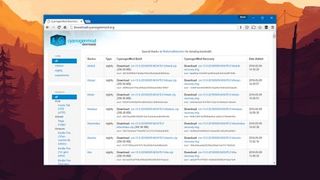
1. Akıllı telefonunuzu seçin
Cyanogen, CyanogenMod 13'ün kurulum sürecini olabildiğince basit hale getirmeye çalıştı, ancak bazı cihazlar için diğerlerinden daha kolay - şu anda mevcut olanları görmek için desteklenen cihazların tam listesine bakın. Daha yeni, ileri teknoloji telefonların desteklenmesi biraz zaman alabilir.
CyanogenMod'un bazı resmi olmayan bağlantı noktaları da vardır , ancak aygıtınız her iki listede de yoksa şimdilik şansınız olmayabilir (kontrol etmek için hızlı bir web araması deneyin). Bu kılavuzun amaçları doğrultusunda bir Nexus 6 kullanıyoruz , ancak resmi listede yer alan bir telefon veya tablet kullanıyorsanız, işlem çok benzer olmalıdır.
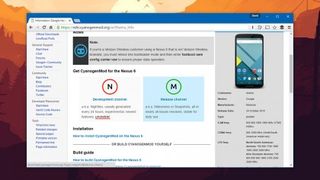
2. Marka ve modelinize göz atın
Seçtiğiniz ahize ve üzerinde yazılımı çalıştırıp çalıştıramayacağınızla ilgili güncel bilgiler için CyanogenMod Wiki'ye gidin . Başlamak için 'Cihazlar' bağlantısını takip edin, ardından kullandığınız telefonu bulun. Bir işletim sistemi yüklemesi ve talimatların her ikisi de sağlanır.
En yeni, kararsız geliştirme kanalını seçebilir veya sürüm kanalının güvenliğine bağlı kalabilirsiniz (bunu öneririz). Görünen listeden büyük bir zip dosyası biçiminde gelecek olan en son sürümü seçin - bunu sabit sürücünüze istediğiniz bir klasöre kaydedin.
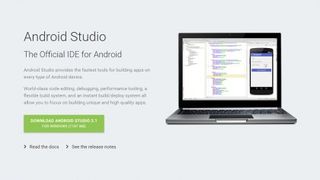
3. Android Studio'yu yükleyin
Şimdi, bilgisayarınıza Android Studio yükleyerek bir Android geliştiricisi gibi davranacaksınız - bu, bu görev için ihtiyaç duyacağımız iki aracı, yani fastboot ve Android Hata Ayıklama Köprüsü'nü (adb) ele geçirmenin en hızlı yoludur. . İşletim sisteminize uygun sürümü indirin ve dizüstü veya masaüstü bilgisayarınıza kurun.
Neyse ki, aslında bir Android uygulaması yapmayı öğrenmeniz gerekmiyor: daha önce indirdiğimiz CyanogenMod 13 zip dosyasını yüklemek için Android Studio'ya ihtiyacımız var. Bir sonraki adım, (daha önce de belirttiğimiz gibi) garantinizi geçersiz kılacak olan telefonunuzun kilidini açmak veya root etmektir. Geri dönülmez noktadır.
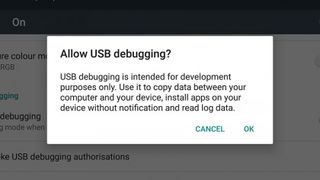
4. USB hata ayıklamasını etkinleştirin
Android cihazınızdaki Ayarlar uygulamasından "Telefon hakkında"yı seçin ve ardından Derleme numarasına yedi kez dokunun. Ayarlar'a geri dönün ve yeni bir 'Geliştirici seçenekleri' girişi görmelisiniz - bu menüye gidin ve telefonunuzun dahili çalışmasına adb ve fastboot'tan ulaşmanızı sağlayan USB hata ayıklama kaydırıcısını açın.
Bazı telefonlarda, Geliştirici seçenekleri sayfasında, sizin de etkinleştirmeniz gereken bir OEM kilit açma seçeneği bulunur. Artık telefonu bilgisayara bağlamaya hazırsınız: cihazınızla birlikte gelen USB kablosunu kullanın ve telefonunuzun ve tabletinizin ekranında bir USB hata ayıklama mesajı olduğundan emin olun.

5. Cihazınızın kilidini açın
Ardından, Android Studio ile kurduğumuz fastboot ve adb araçlarını çalıştırarak cihazınızın kilidini açmanız gerekiyor. Windows'ta, Dosya Gezgini'nde C:\
Telefonunuzu özel bir erişim moduna geçirmek için "adb reboot bootloader" yazın ve Enter'a basın, ardından CyanogenMod 13'e hazır ahizenin kilidini açmak için "fastboot oem unlock" (ardından Enter) yazın. Cihaz yeniden başlatıldığında, USB hata ayıklamasını etkinleştirmeniz gerekir yine önceki adımda yaptığımız gibi.
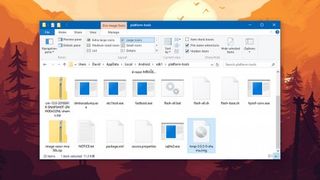
6. TWRP'yi kurun
Daha sonra, CyanogenMod 13'ü kurmamızı sağlayacak bir araç kurmamız gerekiyor ve iş için TWRP önerilir - yine, cihazınız için doğru indirmeyi bulun ve bağımsız dosyayı indirin (.img ile bitecek). Adb ve fastboot yardımcı programlarıyla aynı klasöre taşıyın (önceki adıma bakın).
Yeniden önyükleyiciye geri dönün: "adb reboot bootloader" yazın ve Enter'a basın. Bu sefer az önce indirdiğiniz TWRP görüntüsünün adını girerek "fastboot flash recovery recovery_image.img" yazın. Özel kurtarma aktarılır, ardından Kurtarma Modunu seçmek için ses düğmelerini kullanın. Onaylamak için Güç düğmesine basın.
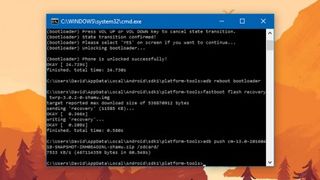
7. CyanogenMod 13'ü yükleyin
Tüm bunlardan sonra, sonunda cihazınıza CyanogenMod 13'ü yüklemeye hazırsınız... vay. Daha önce olduğu gibi, adb bizim dostumuzdur: 2. adımda ( bu listeden ) geri aldığımız CyanogenMod indirmesini adb ile aynı klasörde bulun ve "adb push dosyaadı.zip /sdcard/" kullanarak onu telefonunuza veya tablet.
Aktarımın tamamlanması birkaç dakika sürebilir. Bittiğinde, TWRP uygulamasının içindeki 'Yükle' düğmesine dokunun ve az önce üzerine taşıdığınız zip dosyasını seçin: ardından ekranın alt kısmında kaydırabilirsiniz ve yükleme işlemi başlar. Sistemi Yeniden Başlat'a dokunun ve CyanogenMod 13'ü görmelisiniz.
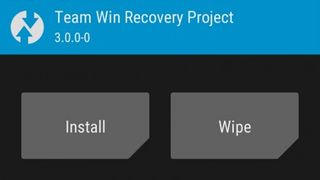
8. CyanogenMod kurulum sorunlarını giderin
Kısa olması adına bu adımları çok hızlı bir şekilde geçtik ve yalnızca Windows'a odaklandık (ve adb ve fastboot hakkında fazla bir şey söylemedik) - kendinizi kaybolmuş bulursanız, CyanogenMod Wiki'de seçtiğiniz cihaz için talimatlar yeterli olacaktır . seni tekrar doğru yola döndürsün.
Sorunlarla karşılaşırsanız cesaretiniz kırılmasın, çünkü bu oldukça meşakkatli bir süreç olabilir. Genellikle bir adımı atlamış olursunuz veya cihazınız için doğru işlem biraz farklı olur - CyanogenMod ve telefonunuzun markası ve modeli için hızlı bir web araması, genellikle bazı olası sorun giderme ipuçlarını ortaya çıkarır.
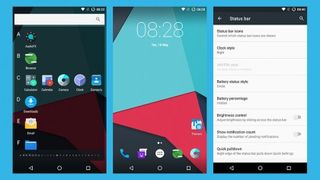
9. CyanogenMod 13'ü kullanmaya başlayın
İlk bakışta, CyanogenMod Android'e çok benziyor, ancak burada keşfedilecek çok şey var: durum çubuğunun görünümünü ince ayar yapabilir, tam teşekküllü bir dosya yöneticisine doğrudan erişebilir ve farklı durumlar için birden fazla ayar profili yapılandırabilirsiniz ( örneğin araba, işte ve evde).
CyanogenMod 13'ü yüklediğinizde temel uygulamaları kullanmaya başlarsınız ve birçok insan için olması gereken de budur. Ek temalar ve alışık olduğunuz uygulamaları yükleyebilmek istiyorsanız, bir Google Apps bileşeni yüklemek için adb ve TWRP'ye geri dönmemiz gerekir.
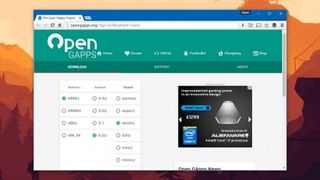
10. Google Apps'ı yükleyin
Öncelikle, adb'yi yeniden etkinleştirmek için 4. ve 5. adımları tekrarlayın, Google Apps sayfasına gidin ve kendi cihazınız için doğru indirmeyi bulmak için bağlantıları izleyin, ardından tıpkı sizin yaptığınız gibi adb ve fastboot'un bulunduğu aynı klasöre taşıyın önce. Gerekirse telefonunuzu ve bilgisayarınızı USB aracılığıyla yeniden bağlayın.
Komut istemini ilgili klasörde tekrar açın, ardından Google Apps dosyasını aktarmak için "adb push filename.zip /sdcard/" kullanın. Kurtarma moduna girmek için "adb yeniden başlatma kurtarma"yı kullanın, ardından TWRP'yi başlatın ve son olarak Yükle'yi seçin ve ardından zip dosyasını seçin. İstendiğinde, önbelleği silin ve cihazınızı yeniden başlatın.
Artık CyanogenMod 13 cihazınızda tüm standart Android uygulamalarının keyfini çıkarabilirsiniz, ancak bunun CyanogenMod tarafından resmi olarak desteklenmediğini belirtmekte fayda var. Daha fazla yardıma ihtiyacınız varsa veya biraz daha keşfetmek istiyorsanız, CyanogenMod Wiki ve CyanogenMod Forumları başlamak için harika yerlerdir.
